Gescannte Daten können nicht in einem freigegebenen Ordner gespeichert werden
Überprüfen Sie die Speichermethode, den freigegebenen Ordner des Speicherorts und den Status des Geräts in der folgenden Reihenfolge:
Schritt 1: Überprüfen der Speichermethode
Um gescannte Daten in einem freigegebenen Ordner zu speichern, drücken Sie auf dem Bedienfeld im Bildschirm [Startseite] auf [Scannen und Senden], geben Sie den freigegebenen Ordner als Ziel an, und führen Sie den Scanvorgang durch.
* Sie können [Scannen und Speichern] auf dem Bildschirm [Startseite] nicht verwenden, um gescannte Daten in einem freigegebenen Ordner zu speichern. Führen Sie die Prüfung in der folgenden Reihenfolge durch:
Bereiten Sie vorab einen freigegebenen Ordner vor, der als Speicherort für die gescannten Daten dienen soll.
Sie können auch einen neuen freigegebenen Ordner erstellen. Erstellen eines freigegebenen Ordners
Geben Sie den vorbereiteten freigegebenen Ordner als Ziel an.
Drücken Sie auf dem Bildschirm [Scannen und Senden] auf [Neuer Empfänger]  [Datei], und geben Sie die folgenden Informationen an:
[Datei], und geben Sie die folgenden Informationen an:
 [Datei], und geben Sie die folgenden Informationen an:
[Datei], und geben Sie die folgenden Informationen an:* Wenn der freigegebene Ordner des Speicherorts im Adressbuch registriert ist, drücken Sie [Adressbuch], um den freigegebenen Ordner zu wählen.
[Protokoll]
Wählen Sie [Windows (SMB)].
[Hostname]
Geben Sie den Namen oder die IP-Adresse des Computers ein, auf dem sich der freigegebene Ordner befindet, mit dem Präfix "\\".
Beispiele:
\\192.168.100.50
\\[fe80:2e9e:fcff:fe4e:dbce]
\\192.168.100.50
\\[fe80:2e9e:fcff:fe4e:dbce]
* Sie können den Computernamen und die IP-Adresse des Computers überprüfen.
[Ordnerpfad]
Geben Sie den Pfad zu dem Ordner an, in dem die Datei gespeichert werden soll. Verwenden Sie "\" als Trennzeichen.
[Anwendername] und [Passwort]
Geben Sie den Benutzernamen und das Passwort für den Zugriff auf den freigegebenen Ordner ein.
* Wenn Sie den Login-Benutzernamen des Computers mit dem freigegebenen Ordner verwenden, können Sie den Benutzernamen auf diesem Computer überprüfen. Überprüfen des Login-Anwendernamens für den Computer
HINWEIS
Wenn Sie die Informationen des freigegebenen Ordners im Adressbuch vorab registrieren, müssen Sie die Informationen nicht jedes Mal neu eingeben, wenn Sie Daten senden. Registrieren der Informationen des freigegebenen Ordners im Adressbuch
Schritt 2: Überprüfen des Auftretens des Problems
Tritt das Problem bei allen freigegebenen Ordnern auf?
Ist dies der Fall, überprüfen Sie den Status der Netzwerkverbindung und die Einstellungen des Geräts. Wenn das Gerät nicht mit einem Netzwerk verbunden ist, konfigurieren Sie die Netzwerkeinstellungen neu.
Schritt 3: Überprüfen des Status des Computers mit dem freigegebenen Ordner
Haben Sie das Passwort für den Computer mit dem freigegebenen Ordner geändert?
Wenn dies der Fall ist, ändern Sie das Passwort für den Zugriff auf den freigegebenen Ordner anhand der Informationen des im Adressbuch registrierten freigegebenen Ordners.
Haben Sie Windows aktualisiert?
Wenn dies der Fall ist, wurde möglicherweise die Sicherheit verstärkt, so dass die Kommunikation zwischen dem Gerät und dem Computer verhindert wird.
Wenn der freigegebene Ordner auf dem Computer kein Passwort hat, legen Sie ein Passwort fest, und registrieren Sie die Informationen für den Zugriff auf den freigegebenen Ordner im Adressbuch des Geräts. Vorbereiten des Sendens und Speicherns von gescannten Daten
Wenn der freigegebene Ordner auf dem Computer kein Passwort hat, legen Sie ein Passwort fest, und registrieren Sie die Informationen für den Zugriff auf den freigegebenen Ordner im Adressbuch des Geräts. Vorbereiten des Sendens und Speicherns von gescannten Daten
Haben Sie eine Sicherheitssoftware installiert oder aktualisiert?
Wenn dies der Fall ist, wurde die Sicherheit möglicherweise verstärkt, so dass die Kommunikation zwischen dem Gerät und dem Computer nicht möglich ist.
Wenden Sie sich an den Software-Hersteller, um das Problem zu umgehen.
Wenden Sie sich an den Software-Hersteller, um das Problem zu umgehen.
Schritt 4: Überprüfen des Gerätezustands
Haben Sie die IP-Adresse des Geräts oder eines anderen Geräts geändert?
Wenn ja, prüfen Sie, ob das Gerät und das andere Gerät die gleiche IP-Adresse haben. Wenn sie dieselbe IP-Adresse haben, ändern Sie sie auf eine andere IP-Adresse.
Schritt 5: Überprüfen des freigegebenen Ordners
Haben Sie die Berechtigung für den Zugriff auf den freigegebenen Ordner?
Wenn Sie keine Berechtigung für den Zugriff auf den freigegebenen Ordner auf dem Computer haben, ändern Sie die Berechtigung, um das Speichern von gescannten Daten zu ermöglichen.
Wenn Windows verwendet wird

1
Rechtsklicken Sie auf den freigegebenen Ordner des Speicherorts, und klicken Sie dann auf [Eigenschaften].
Der Bildschirm mit den Eigenschaften des freigegebenen Ordners wird angezeigt.
2
Überprüfen Sie auf der Registerkarte [Sicherheit], ob [Everyone] die Zugriffsrechte für [Ändern] hat.
3
Wenn nicht, wählen Sie in den Zugriffsrechten für [Everyone] die Option [Zulassen] für [Ändern].
Wenn macOS verwendet wird

1
Klicken Sie auf [ ]
]  [Systemeinstellungen]
[Systemeinstellungen]  [Allgemein]
[Allgemein]  [Freigaben].
[Freigaben].
 [Systemeinstellungen]
[Systemeinstellungen]  [Allgemein]
[Allgemein]  [Freigaben].
[Freigaben].Der Bildschirm [Freigaben] wird angezeigt.
2
Setzen Sie [Dateifreigabe] auf Ein, und klicken Sie auf  .
.
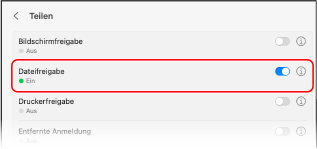
3
Wählen Sie unter [Geteilte Ordner] den freigegebenen Ordner des Speicherorts.
4
Wählen Sie unter [Benutzer] die Option [Alle]  [Lesen & Schreiben].
[Lesen & Schreiben].
 [Lesen & Schreiben].
[Lesen & Schreiben].Überprüfen der Attribute des freigegebenen Ordners
Vergewissern Sie sich, dass die Attribute des freigegebenen Ordners im Computer nicht schreibgeschützt sind.
Wenn Windows verwendet wird

1
Rechtsklicken Sie auf den freigegebenen Ordner des Speicherorts, und klicken Sie dann auf [Eigenschaften].
Der Bildschirm mit den Eigenschaften des freigegebenen Ordners wird angezeigt.
2
Vergewissern Sie sich auf der Registerkarte [Allgemein], dass das Kontrollkästchen [Schreibgeschützt] unter [Attribute] nicht aktiviert ist.
3
Wenn das Kontrollkästchen aktiviert ist, deaktivieren Sie das Kontrollkästchen [Schreibgeschützt].